Word文档怎样批量压缩
- 来源: 金舟软件
- 作者:Kylin
- 时间:2025-03-06 18:05:13

金舟压缩宝
-
- 图片压缩,视频压缩,PDF压缩,音频压缩,Word压缩,PPT压缩,Excel压缩,GIF压缩,支持多种文件格式、压缩率高、压缩速度快、压缩后无损质量等特点。
-

金舟压缩宝
-
官方正版
-
纯净安全
-
软件评分:
 AI摘要
AI摘要
本文介绍如何使用金舟压缩宝软件快速批量压缩Word文档,解决文件占用内存过多的问题。操作简单:打开软件选择Word压缩功能,添加文件后选择压缩模式,点击立即压缩即可。软件还支持自定义保存位置,并能直观显示压缩前后文件大小对比,帮助用户高效节省存储空间。
摘要由平台通过智能技术生成工作中都能遇到Word文档的情况特别多,如果想要批量压缩的话,还得借助专业的工具实现。这里将具体的压缩方法分享出来,有需要的朋友可以参考使用!
操作步骤:
第一步、首先,在电脑上选择打开金舟压缩宝,然后点击选择“Word压缩”功能;
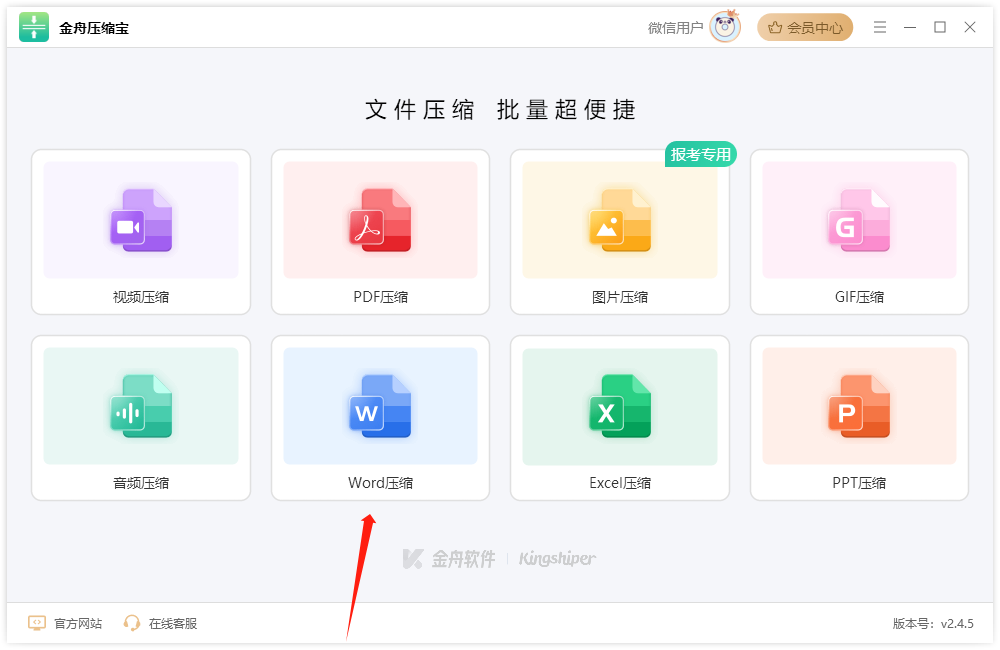
第二步、接着,点击选择“添加文件”将需要压缩的Word文档批量上传到这里;
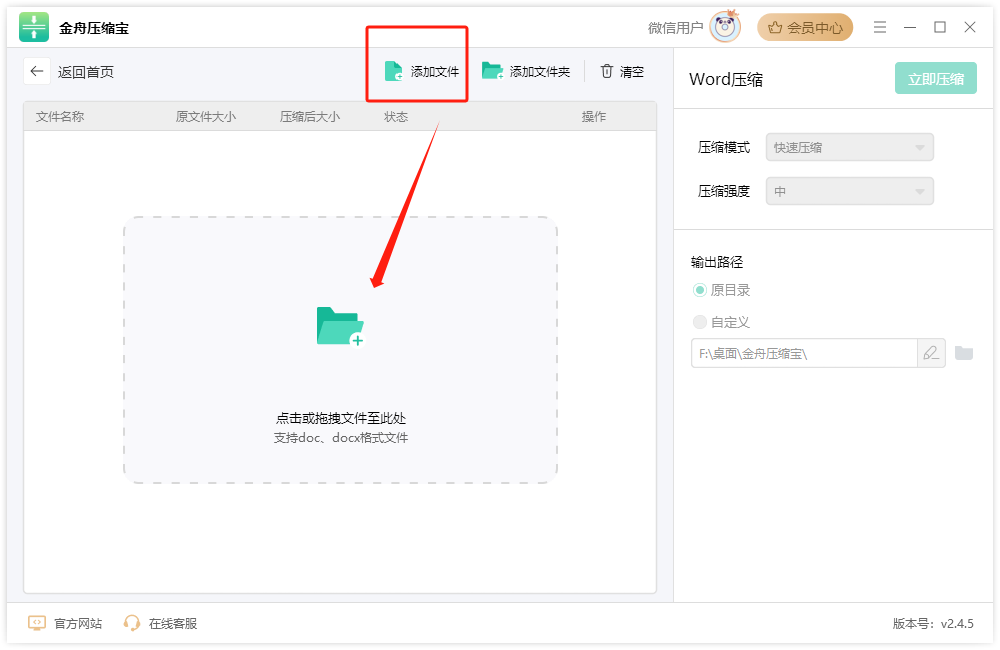
第三步、然后,选择压缩模式,根据自己的需要选择相应的模式即可;
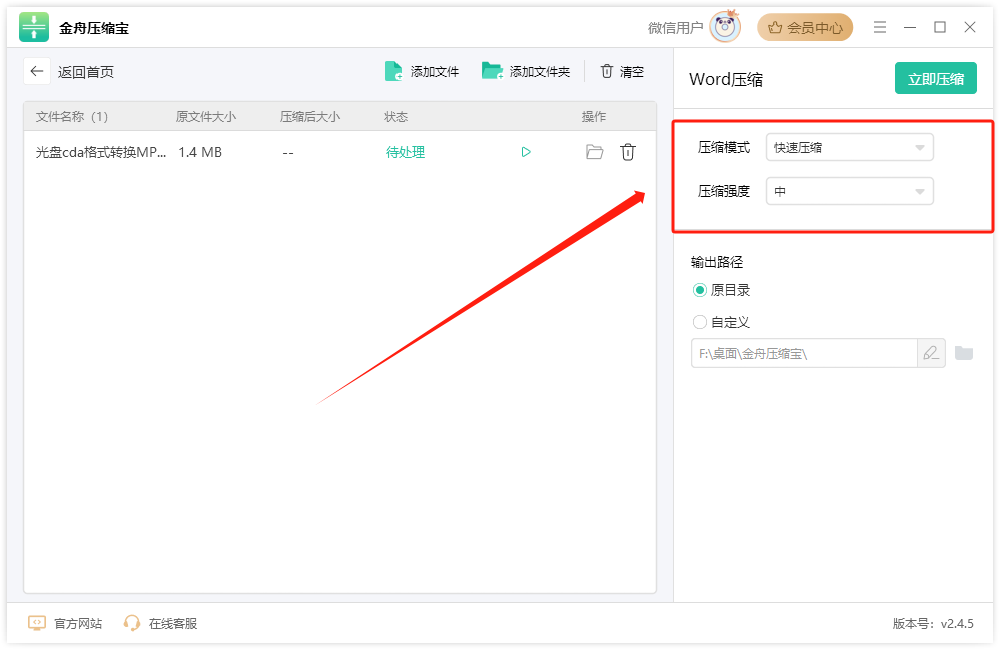
第四步、软件默认的导出位置是原文件夹,点击此处可更换位置;
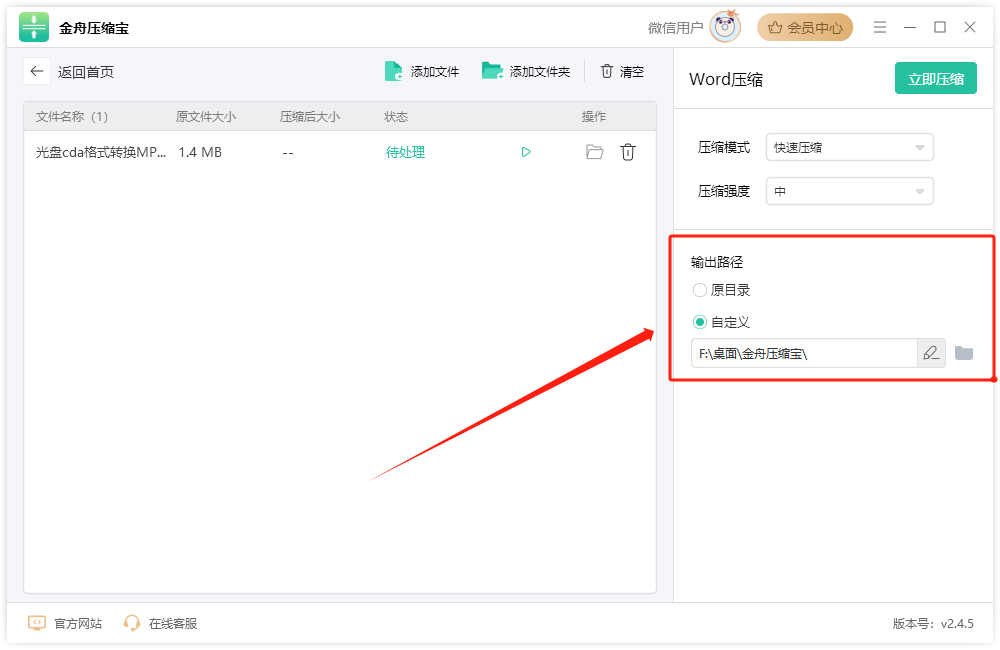
第五步、最后,直接点击“立即压缩”;
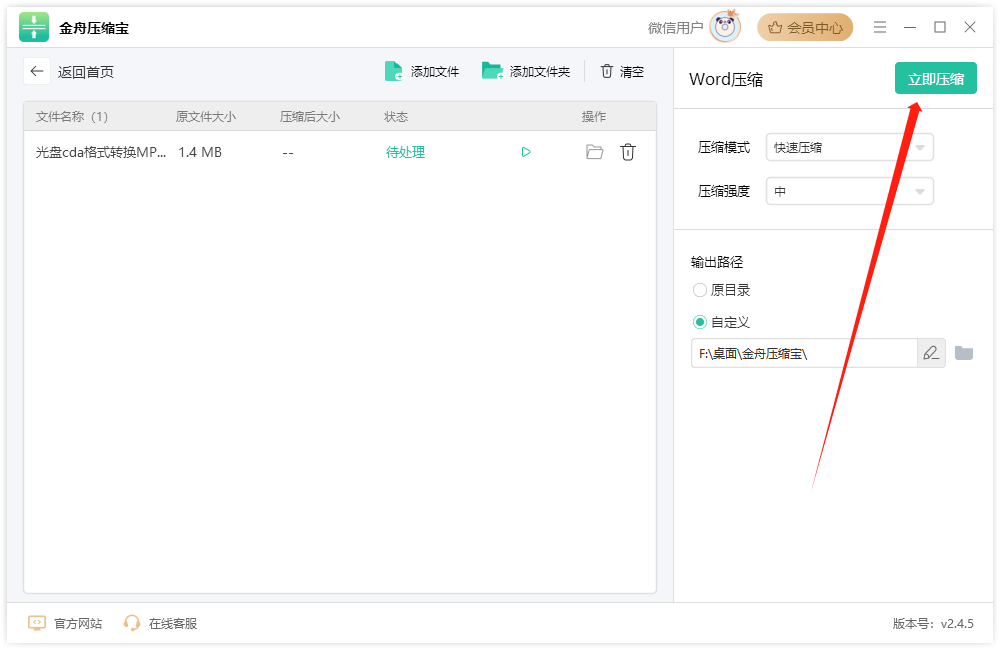
第六步、完成后,点击“前往导出文件夹”可浏览压缩后的文件;
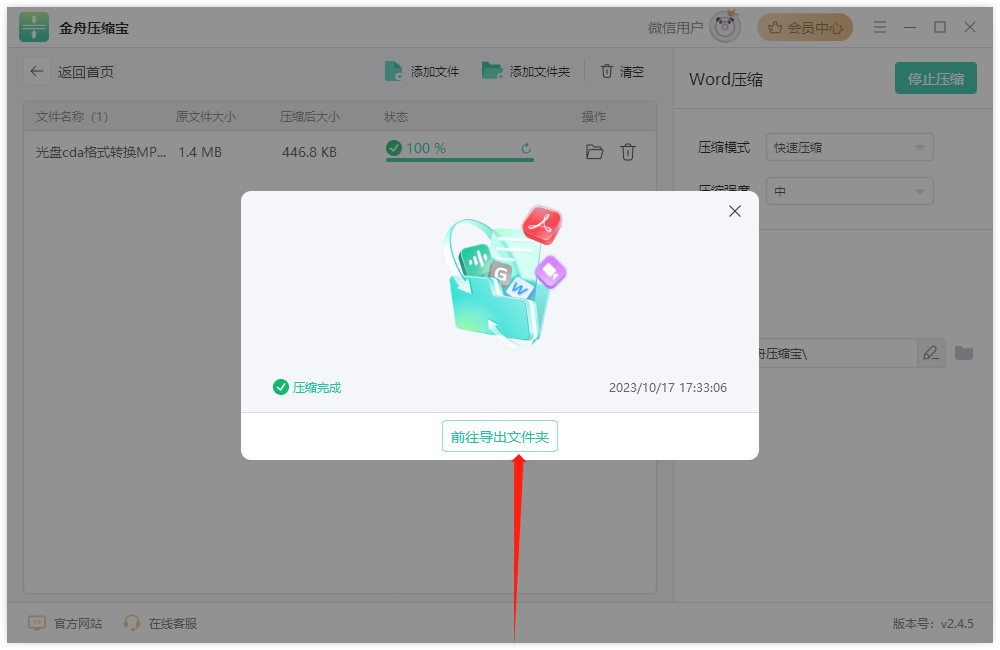
第七步、在软件中,能直接的看到到文件压缩前后的大小对比!
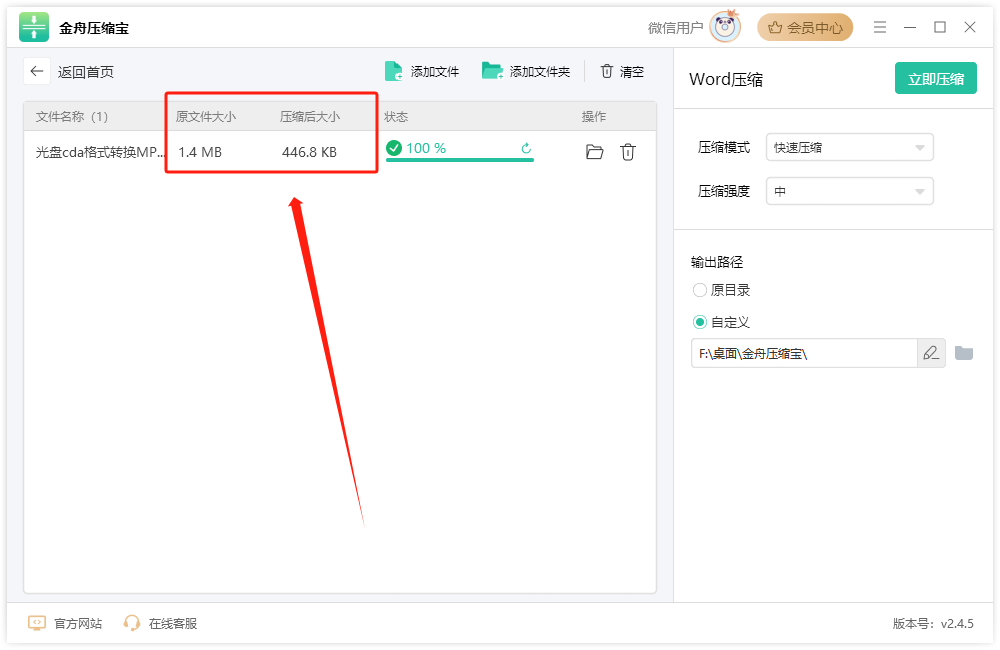
Word作为我们常用的办公格式之一,承载着很多资料数据,一不小心可能就占据了很大的内存空间,但是没有关系,金舟压缩宝可以帮助我们进行压缩。
相关推荐:
温馨提示:本文由金舟软件网站编辑出品转载请注明出处,违者必究(部分内容来源于网络,经作者整理后发布,如有侵权,请立刻联系我们处理)
 已复制链接~
已复制链接~






































































































































